图10.5.1 钣金件模型及设计树Step1.新建模型文件。Step2.创建图10.5.2所示的钣金基础特征——基体-法兰。选择下拉菜单命令;选取图10.5.14所示的表面作为草图基准面;在草绘环境中绘制图10.5.15所示的横断面草图;在“切除-拉伸”对话框区域的下拉列表中选择选项,选中复选框;单击按钮,完成切除-拉伸3的创建。图10.5.19 切除-拉伸4图10.5.20 横断面草图6Step11.创建图10.5.21所示的钣金特征——边线-法兰3。......
2023-06-27
钣金件6的钣金件模型及设计树如图10.7.1所示。
Step1.新建模型文件。选择下拉菜单
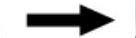
 命令,在系统弹出的“新建SOLIDWORKS文件”对话框中选择“零件”模块,单击
命令,在系统弹出的“新建SOLIDWORKS文件”对话框中选择“零件”模块,单击 按钮,进入建模环境。
按钮,进入建模环境。
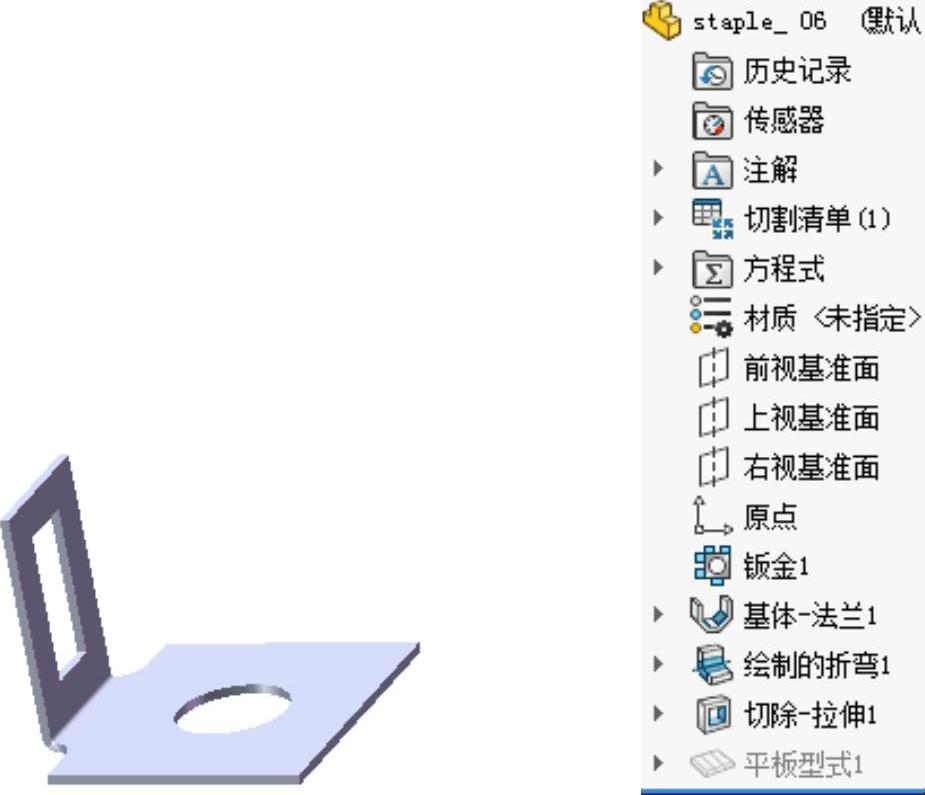
图10.7.1 钣金件模型及设计树
Step2.创建图10.7.2所示的钣金基础特征——基体-法兰。选择下拉菜单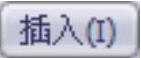
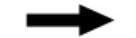
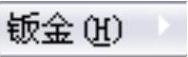

 命令(或单击“钣金”工具栏上的“基体法兰/薄片”按钮
命令(或单击“钣金”工具栏上的“基体法兰/薄片”按钮 ),选取前视基准面作为草图基准面;在草绘环境中绘制图10.7.3所示的横断面草图;选择下拉菜单
),选取前视基准面作为草图基准面;在草绘环境中绘制图10.7.3所示的横断面草图;选择下拉菜单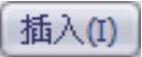
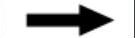
 命令,退出草绘环境,此时系统弹出“基体法兰”对话框;在
命令,退出草绘环境,此时系统弹出“基体法兰”对话框;在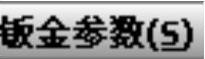 区域的
区域的 文本框中输入厚度值0.50;单击
文本框中输入厚度值0.50;单击 按钮,完成基体-法兰的创建。
按钮,完成基体-法兰的创建。
Step3.创建图10.7.4所示的钣金特征——绘制的折弯。选择下拉菜单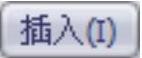
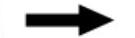

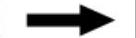
 命令(或单击“钣金”工具栏上的“绘制的折弯”按钮
命令(或单击“钣金”工具栏上的“绘制的折弯”按钮 );选取图10.7.4所示的模型表面作为草图基准面,在草绘环境中绘制图10.7.5所示的折弯线,选择下拉菜单
);选取图10.7.4所示的模型表面作为草图基准面,在草绘环境中绘制图10.7.5所示的折弯线,选择下拉菜单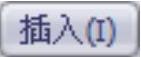
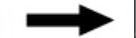
 命令,退出草绘环境,此时系统弹出“绘制的折弯”对话框;在图10.7.5所示的位置处单击,确定折弯固定侧;在
命令,退出草绘环境,此时系统弹出“绘制的折弯”对话框;在图10.7.5所示的位置处单击,确定折弯固定侧;在 区域的
区域的 文本框中输入折弯角度值90.0,在
文本框中输入折弯角度值90.0,在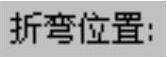 区域中单击“折弯中心线”按钮
区域中单击“折弯中心线”按钮 ;单击
;单击 按钮,完成折弯的创建。
按钮,完成折弯的创建。
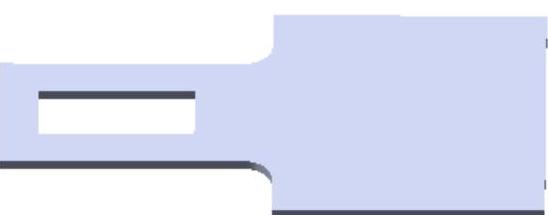
图10.7.2 基体-法兰
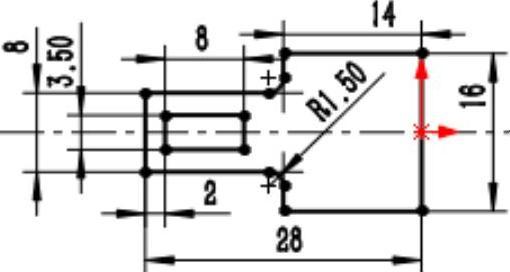
图10.7.3 横断面草图1
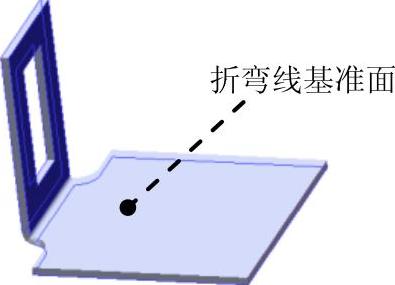
图10.7.4 绘制的折弯
Step4.创建图10.7.6所示的切除-拉伸。选择下拉菜单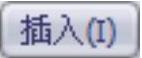
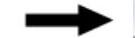
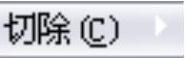

 命令;选取图10.7.6所示的表面作为草图基准面,在草绘环境中绘制图10.7.7所示的横断面草图;在“切除-拉伸”对话框
命令;选取图10.7.6所示的表面作为草图基准面,在草绘环境中绘制图10.7.7所示的横断面草图;在“切除-拉伸”对话框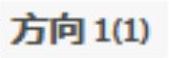 区域的
区域的 下拉列表中选择
下拉列表中选择 选项,选中
选项,选中 复选框与
复选框与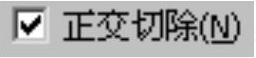 复选框,其他选择默认设置值;单击
复选框,其他选择默认设置值;单击 按钮,完成切除-拉伸的创建。
按钮,完成切除-拉伸的创建。
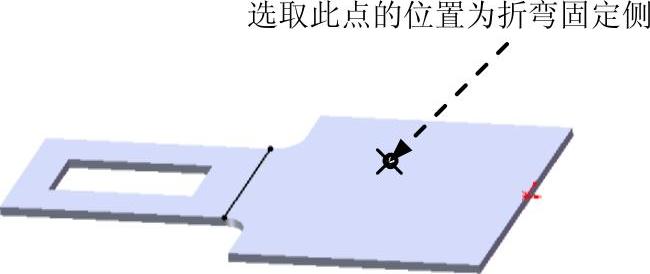
图10.7.5 绘制的折弯线
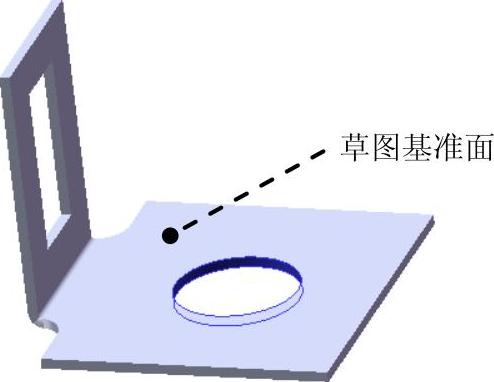
图10.7.6 切除-拉伸
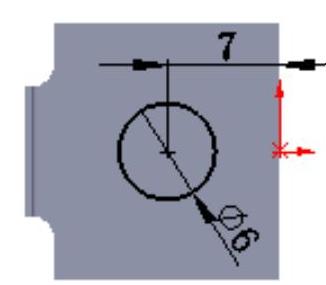
图10.7.7 横断面草图2
Step5.至此,钣金件6模型创建完毕。选择下拉菜单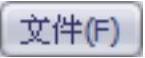
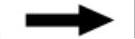
 命令,将模型命名为staple_06,即可保存钣金件模型。
命令,将模型命名为staple_06,即可保存钣金件模型。
有关SolidWorks钣金设计实例精解:2017中文版的文章

图10.5.1 钣金件模型及设计树Step1.新建模型文件。Step2.创建图10.5.2所示的钣金基础特征——基体-法兰。选择下拉菜单命令;选取图10.5.14所示的表面作为草图基准面;在草绘环境中绘制图10.5.15所示的横断面草图;在“切除-拉伸”对话框区域的下拉列表中选择选项,选中复选框;单击按钮,完成切除-拉伸3的创建。图10.5.19 切除-拉伸4图10.5.20 横断面草图6Step11.创建图10.5.21所示的钣金特征——边线-法兰3。......
2023-06-27

Inventor Professional 2018草图设计过程包括草图参数设计、建立草图工作平面、草图绘制、建立草图约束、草图编辑等一系列的操作。例1-1以图1-64为特征图形,拉伸4 mm生成一个扳手实体模型,在草图设计中保持相应的约束关系。图1-66手柄特征图形设计步骤启动Inventor Professional 2018新零件模板,进入草图环境。表1-8手柄草图几何约束列表添加尺寸约束。......
2023-06-28

图11.3.1 钣金件模型及设计树Step2.创建图11.3.2所示的钣金基础特征——基体-法兰。图11.3.6 镜像Step5.创建图11.3.7所示的切除-拉伸2。选择下拉菜单命令;选取图11.3.7所示的模型表面作为草图基准面,绘制图11.3.8所示的横断面草图;在区域的下拉列表中选择选项,选中复选框;单击按钮,完成切除-拉伸2的创建。图11.3.9 切除-拉伸3图11.3.10 横断面草图4Step7.创建图11.3.11所示的钣金特征——断开-边角1。......
2023-06-27

绘制圆弧草图单击→→,进入工作台。单击工具栏内的图标,在图形上端V轴下端绘制一条垂直线。投影生成第二个圆弧草图选中左边模型树中。单击工具栏内的修剪图标,修剪圆弧与轴线交叉的位置,保留轴线上面的圆弧部分。旋转生成曲面单击工具栏内的图标,出现对话框,同时草图曲线也变成出现相应的虚线,这就是按默认对话框内的数据形成的旋转体。......
2023-07-01

草图是一种参数化特征,是应用草图工具绘制的曲线轮廓,在添加约束后用于表达设计意图。草图修改时,关联实体模型将会自动更新。为了提高创建零件模型的效率,并为后续建模打好基础,创建草图时应遵循以下原则。在绘制草图时,应尽量简单,草图越简单越好。截面轮廓不能出现自交叉的情况。添加约束的顺序对草图的结果是有影响的,添加顺序不合理甚至会造成无法正确地完成草图。因此,设计者要有明确的设计思路。......
2023-06-28

第十三章不断进取,从平凡到卓越的升华生命本身就是一个不断进取的过程。所谓“逆水行舟,不进则退”,只有上下求索、积极进取,方能在不断的超越中展现生命的辉煌。慧能终生未进学堂,却在困苦的磨炼中成就了自身非凡的领悟能力,促成了万世的功业。在战胜困窘和逆境的过程中,就经受住了挑战,迎接到了新的希望。一块足以让人一目了然的金子必将是经过熔炼后才能发出熠熠的光辉,这时的出炉便也是一种功到自然成的结果。......
2023-12-02

写稿要找题目,不很容易,这次就可以用联而且想之法,由汽车而扩大,说“代步”;又泛论不好写,只说自己的一点点经历和感受。《水浒传》里有神行太保,可证找代步是无能。总之,思路随道家,对不用腿而找代步就不会有什么好印象。表现于代步方面,有轨变为无轨,长亭短亭变为高速,余落日的渡头变为机场。不只文章,情意也是自己的特别值得珍重,所以就本诸存诚的原则,以下说说与代步有关的或说由代步引起的情意。......
2023-07-30

洗刷塑料编织袋的那半年,是我人生最为灰暗的时候,有些被划为“四类分子”的羞耻感。做好很难,做不好倒是恰好印证了领导当初对你的判断——这人,不是当老师的材料。慢慢地,我发现,在所有能够帮助我改变恶劣处境的方式中,写作成了最好的一种。说得好听些,叫作疗愈。这种疗愈,只能是自我的、自己对自己的一种治疗,别人无法插手。那么,写作就是这样的一种疗愈。......
2023-10-25
相关推荐